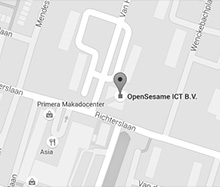Mac Transfer Agent
Installatie
De nieuwste versie van de Mac OpenIMS Transfer-Agent is te downloaden op de OpenIMS Website (zip) (changelog).
Je moet de gedownloade zip dan uitpakken. Je krijgt dan TransferAgent als app te zien, verplaats deze daarna na de Applicatie folder. Open de app, je krijgt nu een beveiligswaarschuwing te zien. Ga daarna naar Systeem voorkeuren -> Security & Privacy -> sta toe dat de TransferAgent.app geopend wordt.
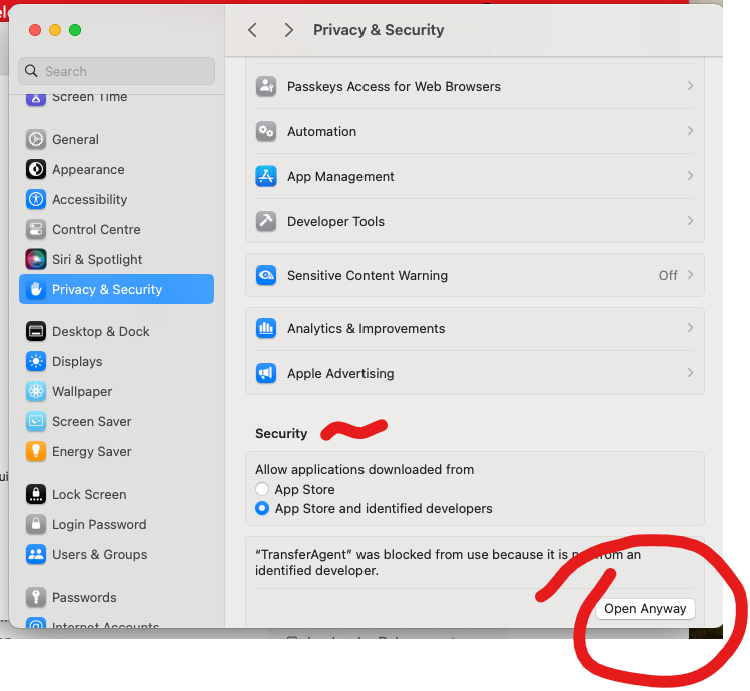
Configuratie
De instellingen van de OpenIMS Transfer-Agent zijn op de clients te vinden onder ‘Launchpad -> TransferAgent’. Hieronder worden de diverse instellingen beschreven.
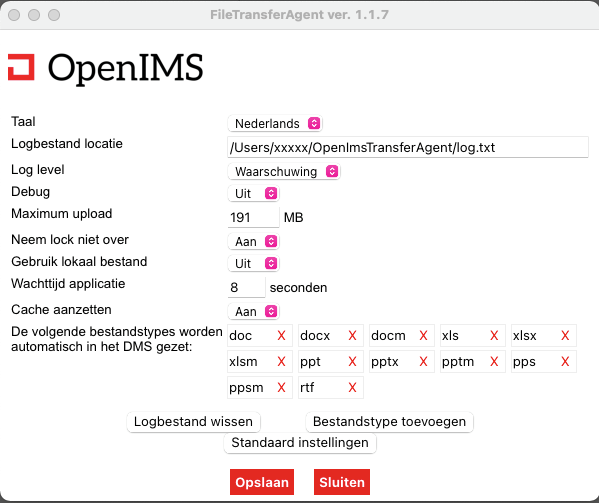
Taal: Stel de gewenste taal in van de Transfer-Agent.
Logbestand locatie: Hierin staat de defaut locatie van het logbestand. Deze is desgewenst aan te passen.
Log level: Hierin kan worden aangegeven in welke mate van logging gewenst is. Standaard staat deze op "waarschuwing".
Debug: Deze staat standaard uit. Is bedoeld voor ontwikkelaars en wordt alleen op aangeven van OpenSesame ICT aangezet.
Maximum upload: Deze is standaard 191MB.
Neem lock niet over: Als dit wordt aangevinkt, mogen gebruikers geen documenten bewerken die al door iemand anders bewerkt worden. Standaard staat dit aan.
Gebruik lokaal bestand: Bepaalt wat de transfer agent moet doen als de lokale versie afwijkt van de serverversie, bijvoorbeeld omdat een eerdere upload mislukt is. Het standaardgedrag is dat de gebruiker mag kiezen of de lokale versie of de serverversie bewerkt wordt. Als deze optie aangezet wordt, wordt altijd de lokale versie gebruikt. Standaard staat deze uit.
Wachttijd voor applicatie: Standaard staat deze op 8 seconden. Als applicaties heel langzaam opstarten kan dat hier aangegeven worden. Zodat wordt voorkomen dat de agent zich al afsluit voordat het bestand geopend is.
Cache aanzetten: Geef aan of OpenIMS een lokale kopie van bestanden op de client moet laten staan. Het uitschakelen van de cache kan nuttig zijn bij gedeelde systemen maar heeft wel nadelige gevolgen voor de performance. Standaard staat deze aan.
Bestandtypes: Hierin staan de bestands types die je automatisch wil laten verwerken. Daarvoor is het noodzakelijk dat op de client voor die extentie dan ook de verwijzing naar het juiste programma staat die dit ondersteunt. Denk hierbij aan Microsoft Office of LibreOffice. Met het kruisje haal je een extensie weg en met de knop "Bestandstype toevoegen" voeg je er een toe.
De knop "Logbestand wissen" zal het logbestand wissen.
De knop "Standaard instellingen" zal de instellingen naar standaard brengen.
"De gouden regels”
De TA maakt geen automatische back-ups gedurende de tijd dat de gebruiker het document geopend heeft. Om ervoor te zorgen dat binnen redelijke tijd toch een update van de versie in het OpenIMS opgeslagen wordt dient de gebruiker dit zelf te doen door het programma te sluiten, en daarna het bestand weer vanuit DMS met bewerken te openen. Ons advies is om dit minimaal elke 2 uur te doen, of vaker indien er veel gewijzigd is. Dan zal de TA in werking treden en zal visueel voor de gebruiker zichtbaar worden dat het bestand wordt verstuurd naar OpenIMS.
Indien het de TA niet lukt om het bestand naar OpenIMS te sturen zal daarvan een melding richting de gebruiker worden getoond. Hierbij staan dan de acties die de gebruiker kan uitvoeren.
Indien de gebruiker geen visuele melding krijgt van het verzenden en/of er twijfel is of het bestand wel verzonden is, kan dit door de gebruiker eenvoudig worden nagegaan, door naar de desbetreffende pagina in OpenIMS te gaan en deze te refreshen. Als bestand goed is verzonden, zal de datum/tijd bijgewerkt zijn. Mocht dit niet geval zijn, dan adviseren wij om met de werkplek beheerder dit verder na te gaan.
Voor het succesvol synchroniseren met het OpenIMS is het essentieel dat de werkplek/computer niet wordt uitgezet, of de laptop dichtgeklapt of uit de docking station wordt gehaald, voordat het upload proces is voltooid, (dat plaatsvindt nadat het programma,waarmee je het document aan het bewerken bent, wordt afgesloten)
Als je een document vanuit OpenIMS geopend hebt mag je nooit "Opslaan als" binnen het programma kiezen. Hierdoor wordt het bestand op een andere locatie opgeslagen en zal de TA dan niet meer werken.
Oude versies:
Mac OpenIMS Transfer-Agent 1.1.7 (zip)
Mac OpenIMS Transfer-Agent 1.1.6 (zip)
Mac OpenIMS Transfer-Agent 1.1.5 (zip)